printspooler自动关闭导致打印机无法正常使用该怎么办?随着安装打印机的用户越来越多,在使用打印机所出现的问题也是各不相同。比如,最近就有用户安装完打印机之后,遇到了print spooler服务总是自动停止的情况,因为printspooler自动关闭会导致打印机无法正常使用,下面小编为大家带来print spooler服务总是自动停止的解决方法,一起来看看吧!
print spooler服务总是自动停止解决方法
1、打印机服务启动设置,启动打印服务,启动和查看打印服务,我们可以通过打开服务控制台管理器。找到打印服务print spooler查看状态,在开始菜单---运行--- 输入services.msc (运行可以通过 windows键盘+ R调出)。如图所示:
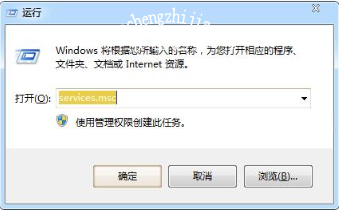
2、打开服务器管理器控制台之后,点击名称进行排序。然后按p 或者找到print spooler服务。如果显示服务状态是 停止\禁用的,那肯定不能打印的呢。如图所示:

3、选中spooler 打印池服务,鼠标右键找到常规里面有一个“启动类型---选择自动,然后启动” 如图所示:
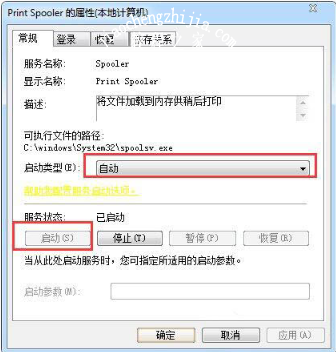
4、设置启动好之后(建议设置为自动启动,避免重启之后又停止了)再次打开打印机进行打印测试看看是不是正常了。如图所示:

5、打印机服务总是自动停止,如果按照上述方法设置好之后,打印机服务还总是自动停止是怎么回事?一般是由于您的电脑安装了QQ电脑管家,等类似安全工具进行了优化系统(一般的电脑都不使用打印服务的),打开电脑加速---优化服务记录里面去找找看(一般都是在这个电脑加速里面)。如图所示:
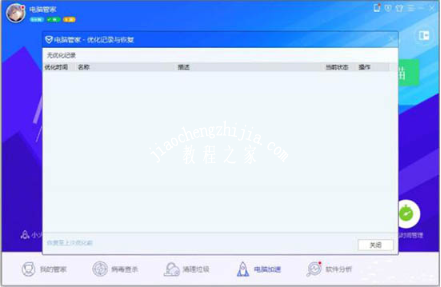
注意事项:
如果是打印机服务被停止或禁用了,一般启动就可以使用了。打印机服务总是启动重启,注意检查一下杀毒软件或者其他电脑安全优化工具是不是设置了禁用服务。
以上是小编为您收集的资讯,更多精彩敬请关注教程之家网站!














